小米手机刷机指南_安卓教程
小米手机刷机可以分为:OTA无线升级;升级包本地升级;完整包本地升级;刷入其他系统ROM;其他系统下的刷机操作(非MIUI系统刷回MIUI或其他系统)。下面我将会给大家详细图解每一种刷机方式。
小米手机刷机教程一:MIUI在线完整包升级
MIUI完整包升级不需要清除数据,降级需要清除数据。
第一步:MIUI在线完整包升级推荐在WLAN或3G环境下进行,点击小米手机桌面上系统更新程序。
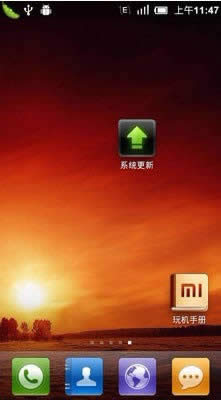
第二步:登陆你的小米帐户,米聊、小米论坛、MIUI大本营都可以相信你懂的!
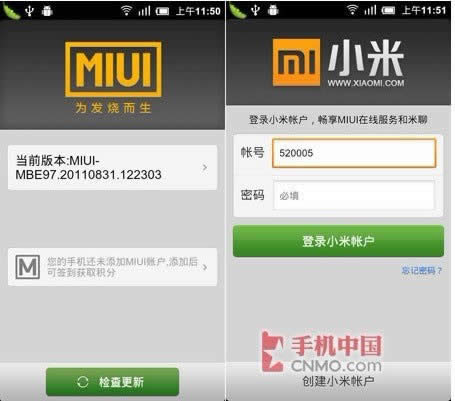
第三步:点击 点击菜单键弹出菜单,点击 下载最新版完整包,你就会看到本周开发组的更新日志了,点击下载完整包。
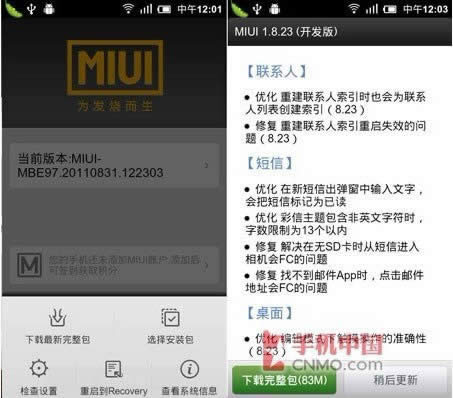
第四步:先让ROM飞一会,点击 立即升级〉(确保做好相应的系统备份)开始升级〉升级完毕之后〉重启进入新系统之后确认,看吧就是这么轻松!
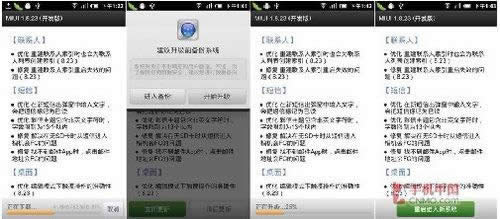
小米手机刷机可以分为:OTA无线升级;升级包本地升级;完整包本地升级;刷入其他系统ROM;其他系统下的刷机操作(非MIUI系统刷回MIUI或其他系统)。下面我将会给大家详细图解每一种刷机方式。
小米手机刷机教程一:MIUI在线完整包升级
MIUI完整包升级不需要清除数据,降级需要清除数据。
第一步:MIUI在线完整包升级推荐在WLAN或3G环境下进行,点击小米手机桌面上系统更新程序。
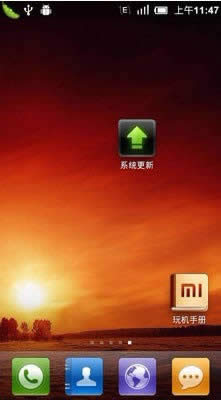
第二步:登陆你的小米帐户,米聊、小米论坛、MIUI大本营都可以相信你懂的!
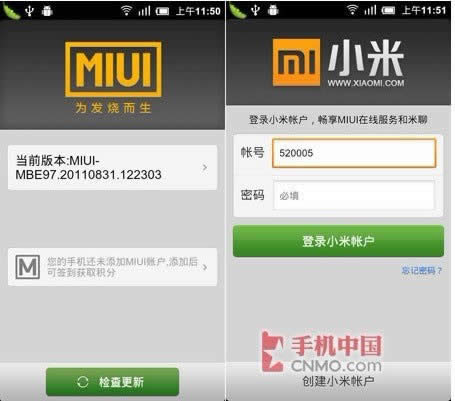
第三步:点击 点击菜单键弹出菜单,点击 下载最新版完整包,你就会看到本周开发组的更新日志了,点击下载完整包。
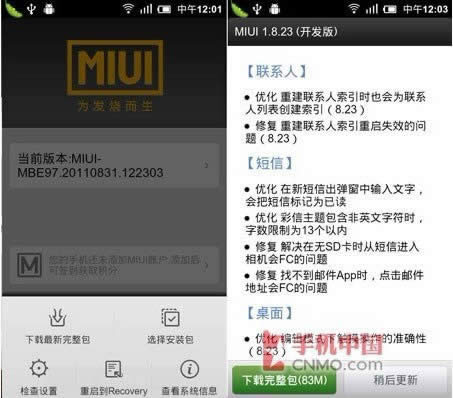
第四步:先让ROM飞一会,点击 立即升级〉(确保做好相应的系统备份)开始升级〉升级完毕之后〉重启进入新系统之后确认,看吧就是这么轻松!
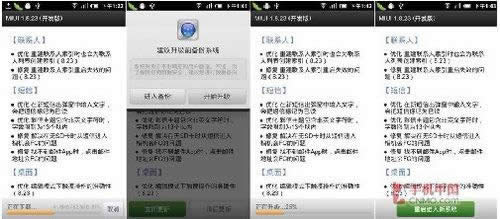
小米手机刷机教程二:OTA升级
每周五都是小米的橙色星期五,因为小米手机开发版会迎来每周一次的例行更新,修复之前的bug,新增更实用的功能。那么如何进行OTA升级操作呢?
1,每周五下午(特殊情况除外),小米手机会接到OTA升级通知。
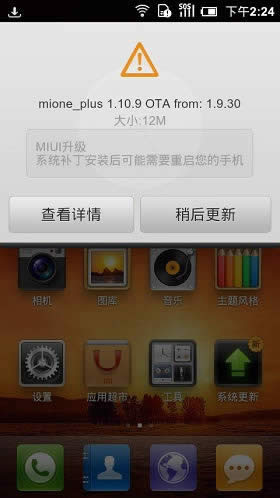
2,如果你比较心急,可以点击“系统更新”,会显示新版本的消息。
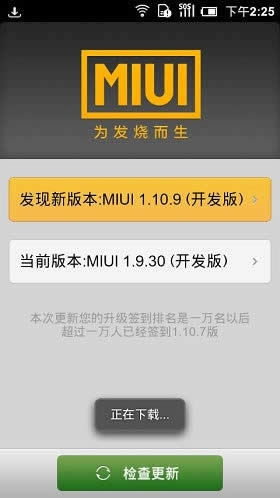
3,点击进入,开始下载过程,完成后,显示如下界面。
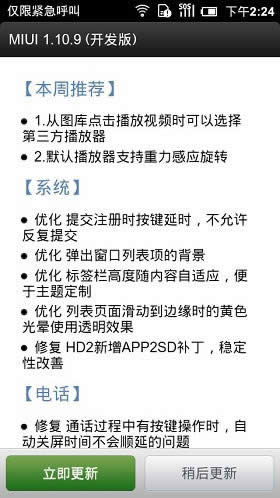
4,点击“立即更新”,弹出如下对话框,点击“”开始升级“按钮。
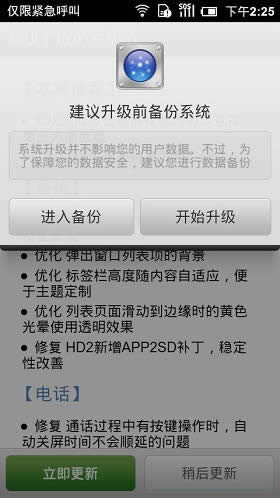
5,升级过程大约持续45秒,升级完成后出现如下对话框。
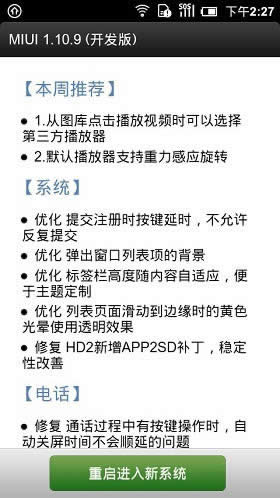
6,点击“重启进入新系统”,在新对话框中点击确定。
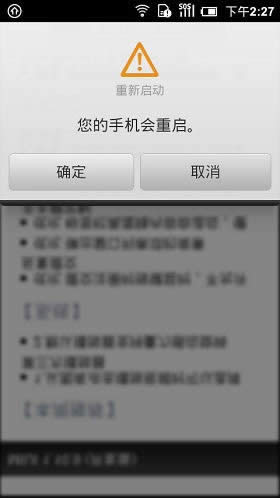
7,重启进入新系统,会提示您刷机成功。
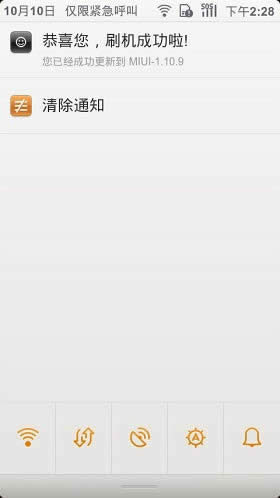
8,点击进入后可以了解本次更新的详情。
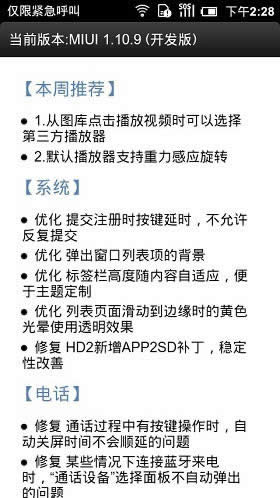
小米手机刷机教程三:升级包本地升级
有时候没有无线网络,包月流量不够用,怎么办呢?没有关系,我们可以使用完整包,升级包(升级包下载请访问www.xiaomi.com)在本地进行升级。
1,在“系统更新”内点击菜单键,显示如下窗口。
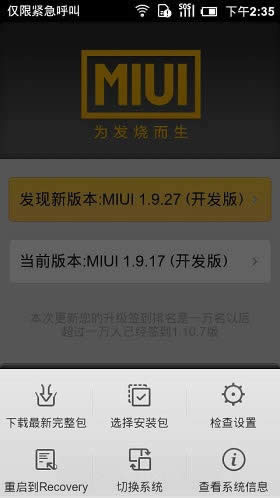
2,点击“选择安装包”后在新的界面中选择您所需要升级版本的升级包。
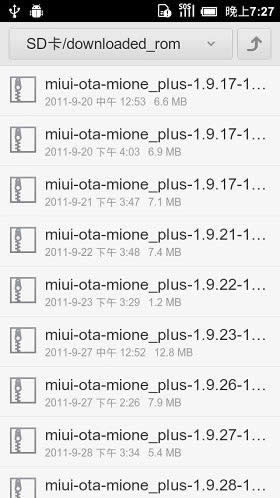
3,在弹出的新界面中,点击“立即更新”。
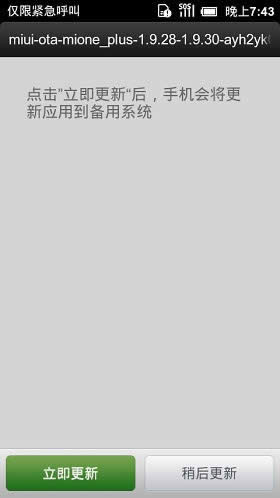
4,在对话框中点击“开始升级”,进入升级过程。
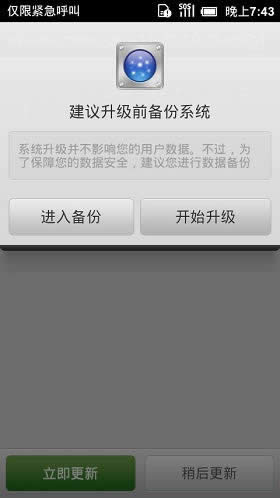
5,更新过程结束后,点击重启进入新系统。
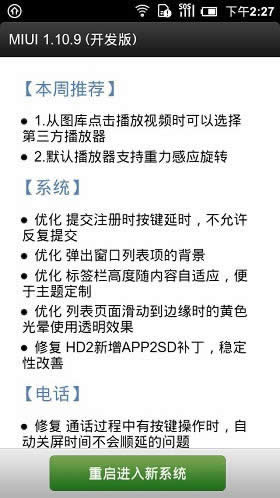
6,确认保存未保存的数据,点击“确定”。
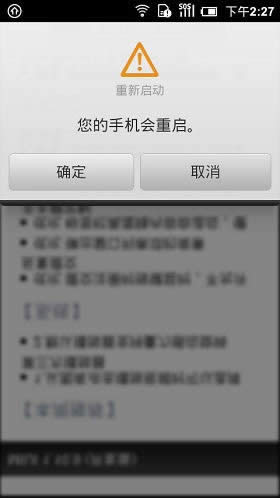
7,重启进入新系统,提示您刷机成功啦!
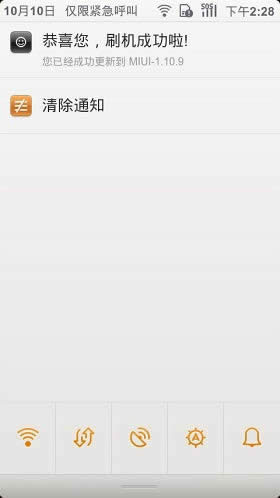
8,点击通知,会显示本次更新的具体内容。
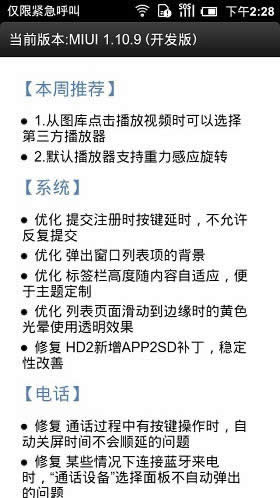
小米手机刷机教程四:无线下载完整包升级
如果您多次未进行OTA升级,当您进行升级操作的时候,系统会提示无法升级,这时候您就需要用到无线下载完整包升级的功能了。
1,在“系统更新”内点击菜单键,选择“下载最新完整包”。
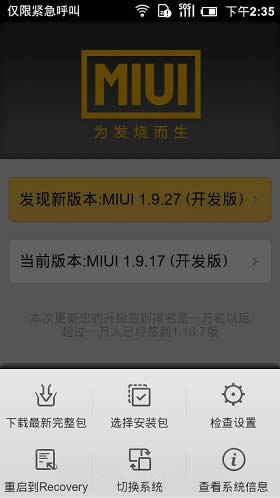
2,在显示的新界面中点击“下载完整包”。
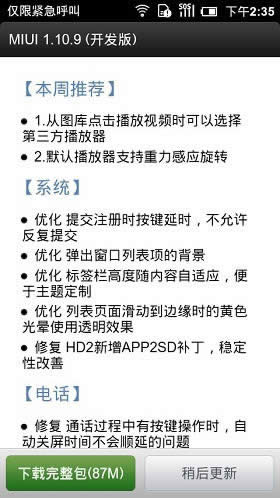
3,下载过程大约5分钟,下载过程在后台进行,不影响其他操做。
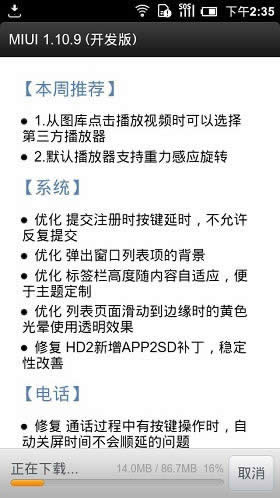
4,在新的对话界面中的点击“立即更新”。
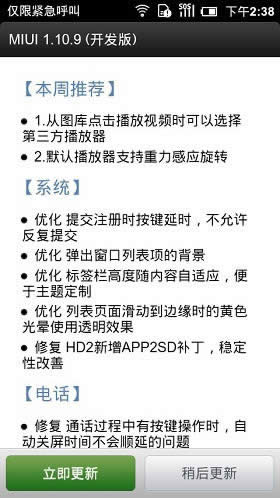
5,在新的对话框中选择“开始升级”。
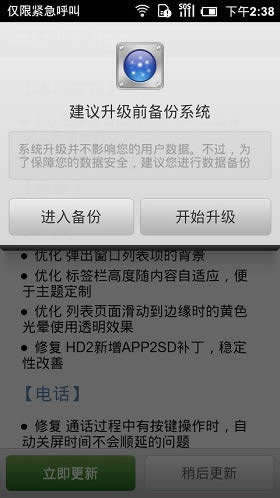
6,整个升级过程大约持续2分钟,完成后点击“重启系统”。
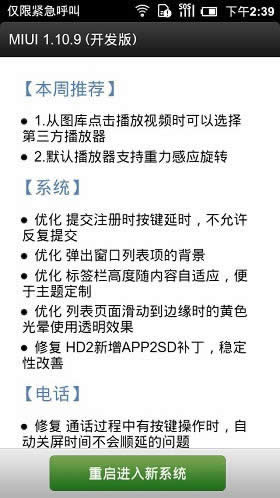
7,确认保存未保存的数据,点击“确定”。

8,大功告成,刷机成功,进入新系统。
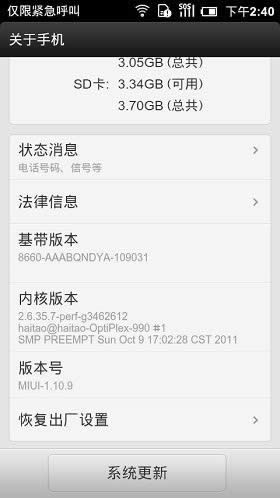
小米手机刷机教程五:刷入其他系统
小米作为一款发烧友手机,当然支持的系统很广泛啦,什么原生Android,什么点心OS,当然还有广大发烧友自己DIY的ROM。那么怎么刷入这些系统呢?没关系,我来告诉你。
1,在“系统更新”内点菜单键,点击“选择安装包”。
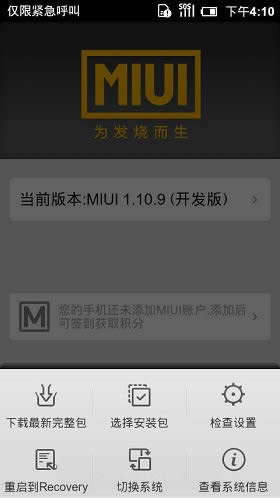
2,在文件浏览界面选择您所
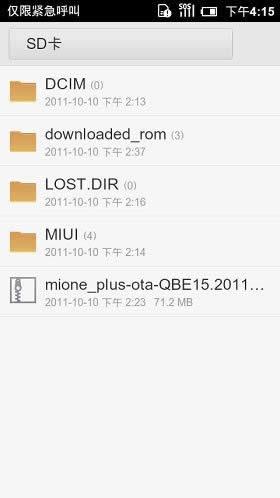
想刷入的ROM。
3,选择后会出现如下提示,点击“立即更新”。
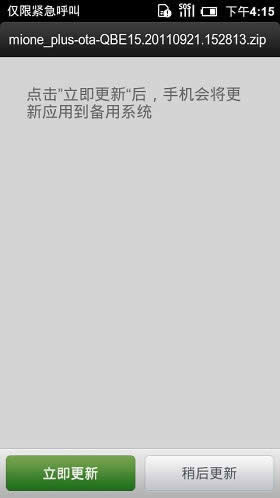
4,在新的对话框中点击“开始升级”。
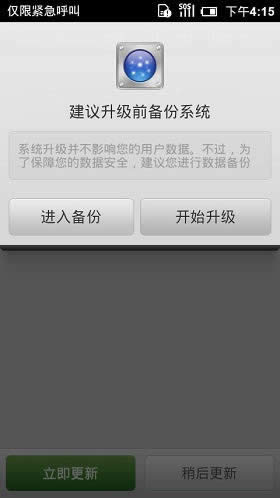
5,整个过程在后行,不影响您的其他工作。
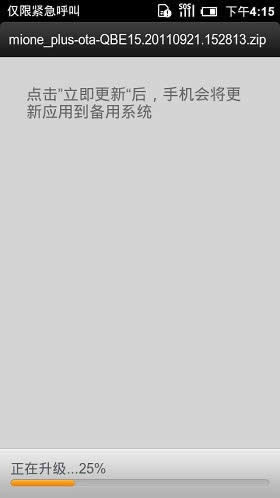
6,升级过程完成后点击“重启进入新系统”
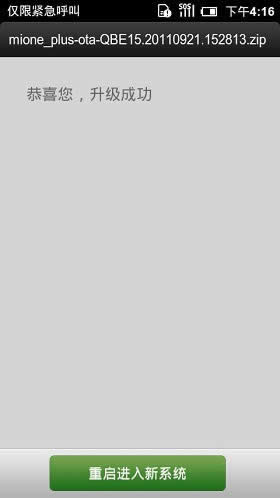
7,点击“确定”前请保存未完成的工作。
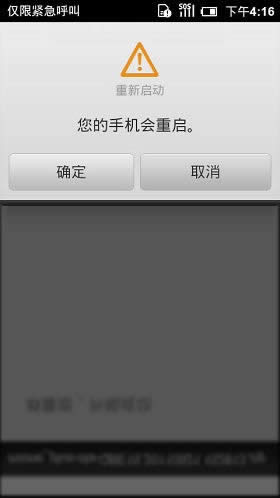
8,大功告成,成功进入新系统(以原生为例)。

……